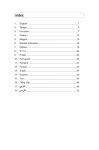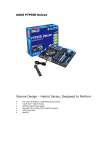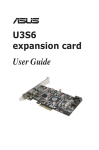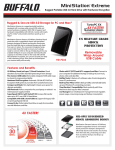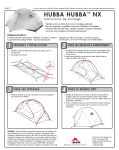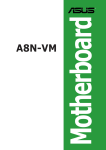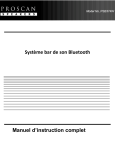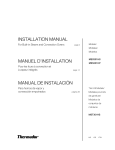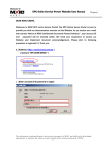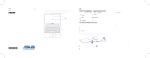Download ASUS BIOS Updater
Transcript
ASUS BIOS Updater ASUS BIOS Updater vous permet de mettre à jour le BIOS sous DOS à l’aide d’une disquette de démarrage contenant le BIOS à jour. Cet utilitaire vous permet aussi de copier le fichier BIOS actuel afin d’en faire une sauvegarde si le BIOS est corrompu lors d’une mise à jour. Les écrans de BIOS suivants sont présentés à titre d’exemple. Il se peut que vous n’ayez pas exactement les mêmes informations à l’écran. Avant de mettre à jour le BIOS 1. Preparez le DVD de support de la carte mère et un périphérique de stockage USB au format FAT32/16 et à une seule partition. 2. Téléchargez la dernière version du BIOS et de l’utilitaire BIOS Updater sur le site Web d’ASUS (http://support.asus.com) et enregistrez-le sur le périphérique de stockage USB. 3. • Le système de fichiers NTFS n’est pas pris en charge sous DOS. N’enregistrez pas le fichier BIOS et l’utilitaire BIOS Updater sur un périphérique de stockage USB au format NTFS. • N’enregistrez pas le fichier BIOS sur une disquette en raison des capacités de stockage limitées de ce support. Éteignez l’ordinateur et déconnectez tous les disques durs SATA (optionnel). Démarrer le système en mode DOS 1. Insérez le périphérique de stockage USB contenant la dernière version du BIOS et l’utilitaire BIOS Updater sur l’un des ports USB de votre ordinateur. 2. Démarrez l’ordinateur. Lorsque le logo ASUS apparaît, appuyez sur <F8> pour afficher le menu de sélection du périphérique de démarrage. Insérez le DVD de support dans le lecteur optique et sélectionnez ce dernier comme périphérique de démarrage primaire. Please select boot device: SATA:XXXXXXXXXXXXXXXX CDROM:XXXXXXXXXXXXXXX USB:XXXXXXXXXXXXXXXXX Network:XXXXXXXXXXXXX ↑ and ↓ to move selection ENTER to select boot device ESC to boot using defaults ASUS BIOS Updater 3. Lorsque le menu Make Disk (Création de disque) apparaît, sélectionnez l’élément FreeDOS command prompt en pressant sur le chiffre lui étant attribué sur votre clavier. 4. À l’invite de commande FreeDOS, entrez d: et appuyez sur <Entrée> pour basculer du lecteur C (lecteur optique) au lecteur D (périphérique de stockage USB). Welcome to FreeDOS (http://www.freedos.org)! C:\>d: D:\> Faire une copie du BIOS actuel Pour faire une copie du fichier BIOS actuel avec BIOS Updater : Vérifiez que le périphérique de stockage USB ne soit pas protégée en écriture et contienne un espace libre suffisant pour sauvegarder le fichier. 1. À l’invite de commande FreeDOS, entrez bupdater /o[filename] et appuyez sur <Entrée>. D:\>bupdater /oOLDBIOS1.rom Nom de fichier Extension Où [filename] est un nom de fichier assigné par l’utilisateur de longueur inférieure à 8 caractères alpha-numériques pour le nom principal, et trois caractères pour l’extension. 2. L’écran de sauvegarde de BIOS Updater apparaît pour indiquer que le processus de sauvegarde est en cours. Une fois terminé, appuyez sur n’importe quelle touche de votre clavier pour retourner à l’invite de commande DOS. ASUSTek BIOS Updater for DOS V1.00b [09/06/22] FLASH TYPE: MXIC 25L1605A Current ROM BOARD: P7P55D VER: 0209 DATE: 07/28/2009 Update ROM BOARD: Unknown VER: Unknown DATE: Unknown PATH: A:\ BIOS backup is done! Press any key to continue. Note Saving BIOS: ASUS BIOS Updater Mise à jour du BIOS Pour mettre à jour le BIOS avec BIOS Updater : 1. À l’invite de commande FreeDOS, entrez bupdater /pc /g et appuyez sur <Entrée>. D:\>bupdater /pc /g 2. L’écran de mise à jour du BIOS apparaît. ASUSTek BIOS Updater for DOS V1.00b [09/06/22] FLASH TYPE: MXIC 25L1605A Current ROM BOARD: P7P55D VER: 0209 DATE: 07/28/2009 Update ROM BOARD: Unknown VER: Unknown DATE: Unknown PATH: A:\ P7P55D.ROM A: 2097152 2009-08-06 17:30:48 Note [Enter] Select or Load [Up/Down/Home/End] Move 3. [Tab] Switch [B] Backup [V] Drive Info [Esc] Exit Utilisez la touche <Tab> pour basculer d’un champ à l’autre et les touches <Haut/Bas/Début/Fin> de votre clavier pour sélectionner le fichier BIOS et appuyez sur <Entrée>. BIOS Updater vérifie alors le fichier BIOS sélectionné et vous demande de confirmer la mise à jour du BIOS. Are you sure to update BIOS? Yes 4. No Sélectionnez Yes et appuyez sur <Entrée>. Une fois la mise à jour du BIOS terminée, appuyez sur <Echap> pour quitter BIOS Updater. Redémarrez votre ordinateur. N’éteignez pas ou ne réinitialisez pas le système lors de la mise à jour du BIOS pour éviter toute erreur de démarrage ! • Pour les version 1.04 ou ultérieures de BIOS Updater, l’utilitaire quitte automatiquement le mode DOS après la mise à jour du BIOS. • Assurez-vous de charger les paramètres par défaut du BIOS pour garantir la stabilité et la compatibilité du système. Pour ce faire, sélectionnez l’option Load Setup Defaults localisée dans le menu Exit du BIOS. Voir le Chapitre 3 du manuel d’utilisation de votre carte mère pour plus de détails. • Si nécessaire, assurez-vous de reconnecter tous les câbles SATA après la mise à jour du BIOS. ASUS BIOS Updater